编辑:系统城
2015-04-03 14:33:11
来源于:系统城
1. 扫描二维码随时看资讯
2. 请使用手机浏览器访问:
http://wap.xtcheng.cc/xtjc/1720.html
手机查看
三、如果部分用户习惯于不显示删除文件确认对话框,却发现回收站设置中“显示删除确认对话框”这个选项被勾选并且是灰色无法更改,这是因为Win8.1系统的组策略编辑器中对文件删除做了修改。如果需要取消,则需要进入组策略编辑器做一些简单的设置步骤,如下图所示。
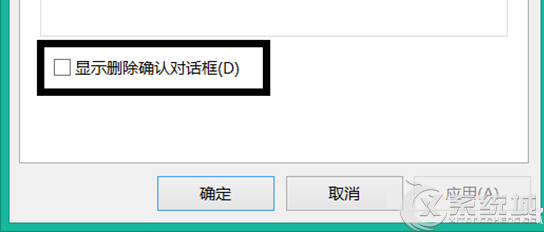
四、打开命令提示符,输入“gpedit.msc”回车。依次展开“用户配置>管理模板>Windows组件>文件资源管理器”,然后在右侧找到“删除文件时显示确认对话框”并双击它,如下图所示。
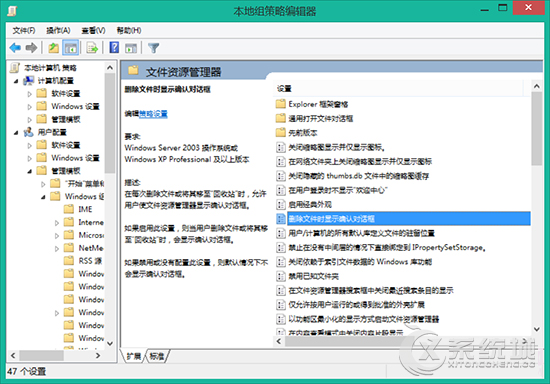
五、此时在“删除文件时显示确认对话框”设置窗口的状态为“已启用”,这就是造成回收站属性中删除确认勾选项为灰色的原因,选择“已禁用”,如下图所示。
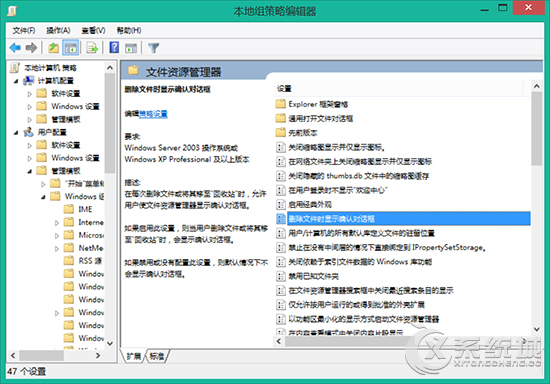
六、保存设置之后再回到回收站属性,“显示确认对话框”选项就可以更改了。
Win8.1系统删除文件不提示虽然可以快速删除,但也经常出现误删的情况,从而带来不少麻烦,用户可按照上述的步骤,重新找回删除确认对话框。

微软推出的Windows系统基本是要收费的,用户需要通过激活才能正常使用。Win8系统下,有用户查看了计算机属性,提示你的windows许可证即将过期,你需要从电脑设置中激活windows。

我们可以手动操作让软件可以开机自启动,只要找到启动项文件夹将快捷方式复制进去便可以了。阅读下文了解Win10系统设置某软件为开机启动的方法。

酷狗音乐音乐拥有海量的音乐资源,受到了很多网友的喜欢。当然,一些朋友在使用酷狗音乐的时候,也是会碰到各种各样的问题。当碰到解决不了问题的时候,我们可以联系酷狗音乐

Win10怎么合并磁盘分区?在首次安装系统时我们需要对硬盘进行分区,但是在系统正常使用时也是可以对硬盘进行合并等操作的,下面就教大家Win10怎么合并磁盘分区。